Raspberry PiにUbuntu 22.04.1 LTSをインストールする方法の備忘録です。
はじめに
こんにちは、@bioerrorlogです。
これまではRaspberry Pi OSをインストールしていましたが、いろんなツールでの互換性を考えるとやはりUbuntuをインストールしたくなってきます。
今回はRaspberry Pi Imagerを使って、Ubuntu Desktop 22.04.1 LTS をRaspberry Piにインストールしてみます。
※環境
Raspberry Pi 4 Model B 4GB RAM
※Raspberry Pi Imagerのインストール方法は↓の記事を参照ください。 www.bioerrorlog.work
Raspberry PiにUbuntuをインストールする
以下の手順で、Raspberry PiにUbuntuをインストールしていきます。
microSDをPCに挿してRaspberry Pi Imagerを起動する

起動画面 "OSを選ぶ"を選択
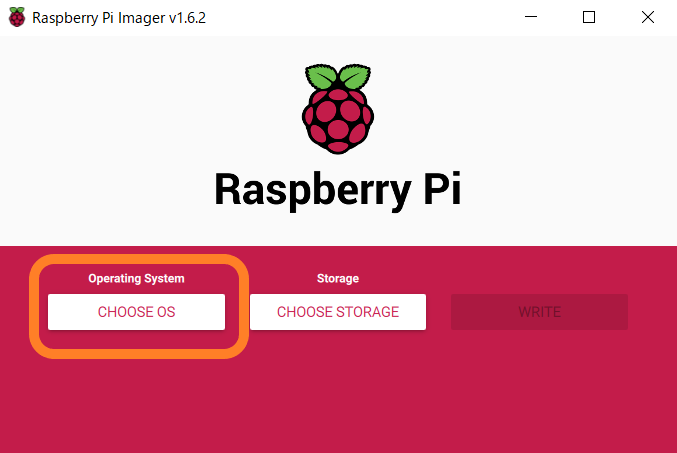
"Other general-purpose OS"を選択

"Ubuntu"を選択

インストールしたいUbuntuのversionを選択
(今回は"Ubuntu Desktop 22.04.1 LTS"を選びます)
OSが選択できたので、次はストレージを選択します。
"ストレージを選ぶ"を選択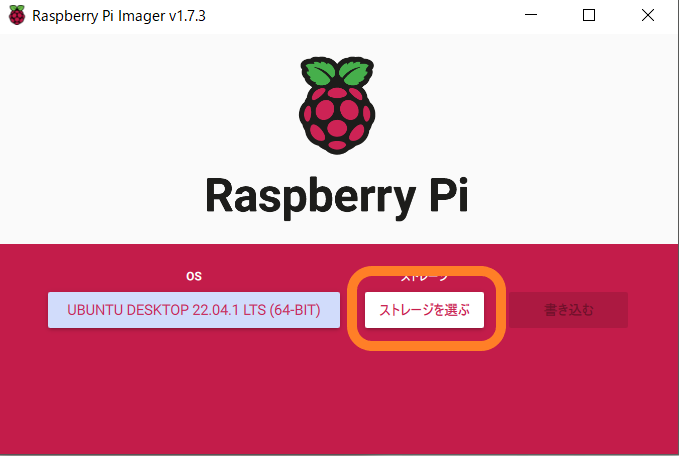
挿入してるSDカードを選択

"書き込む"を選択
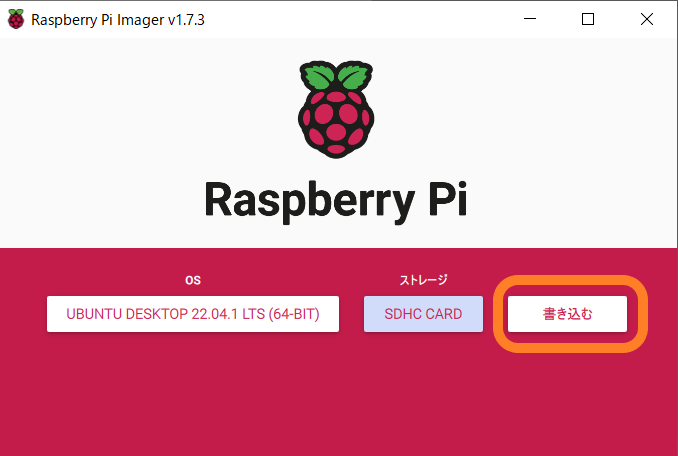
"はい"を選択

書き込み処理が終了したら、SDカードをPCから取り出します。

Raspberry Piを起動する
Raspberry Piの起動方法は、Raspberry Pi OSのときと変わりません。
やり方は下記リンクを参照ください。
おわりに
以上、Raspberry PiにUbuntuをインストールする方法の備忘録でした。
Raspberry Pi Imagerに従ってポチポチするだけだったので簡単ですね (この備忘録を書く必要もなかったかも)。
どなたかの参考になれば幸いです。
[関連記事]
参考
Install Ubuntu on a Raspberry Pi | Ubuntu
ROS 2 on Raspberry Pi — ROS 2 Documentation: Foxy documentation